本文言简意赅的完成这个流程,废话不多说!干!
等等,先看看效果
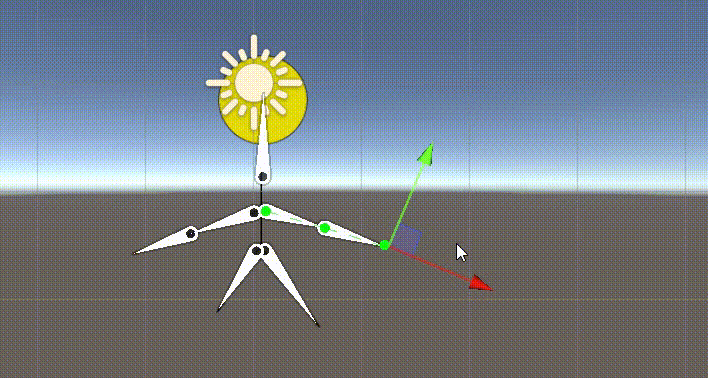
第一步:导入2D Animation包
当前环境:Unity3D 2021(不需要完全一样也可以)
进入unity后点击Window->PackageManager打开如下界面
按Install导入,等待完成(此处已经完成)
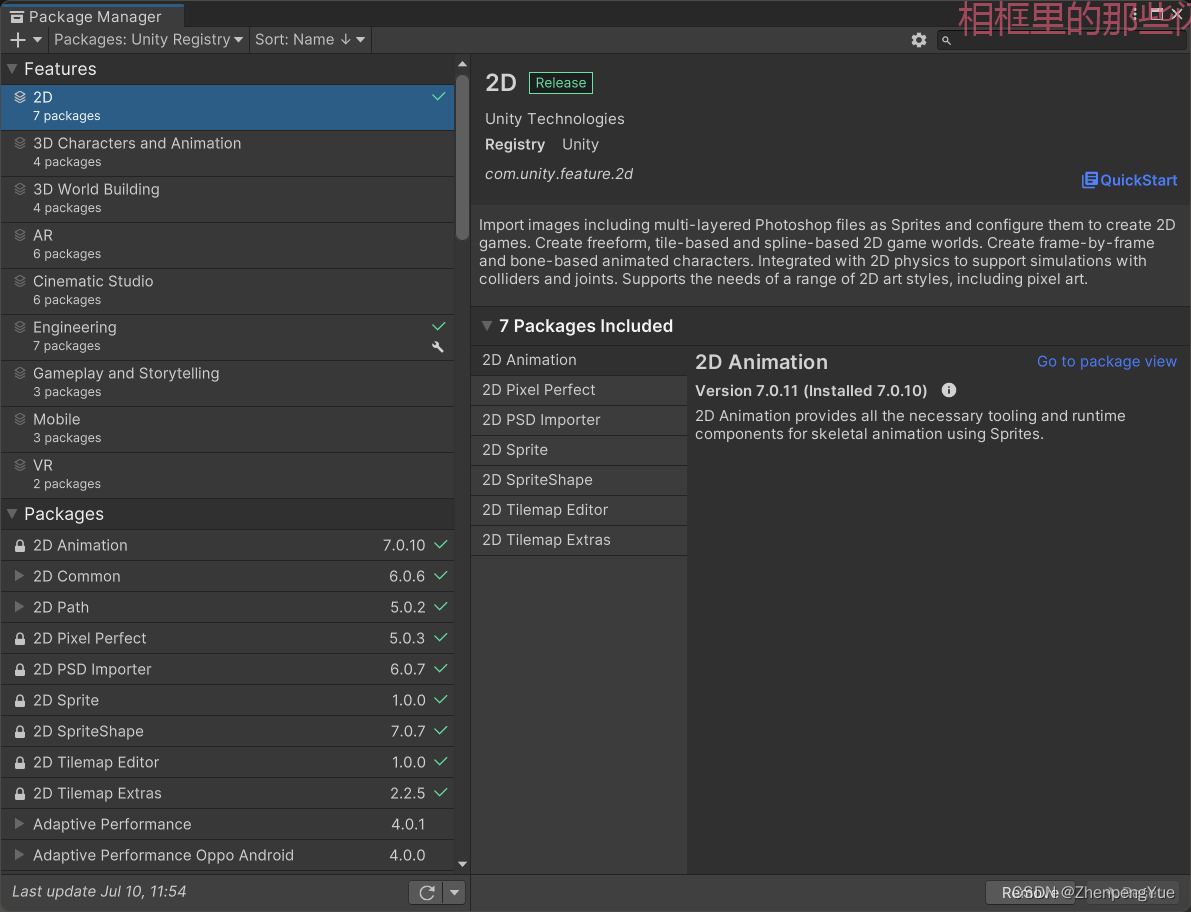
注意:
- 左上角调为Unity Registery
- 找到2D包按Install
第二步:导入角色素材
鄙人不才,在PS画了一个角色
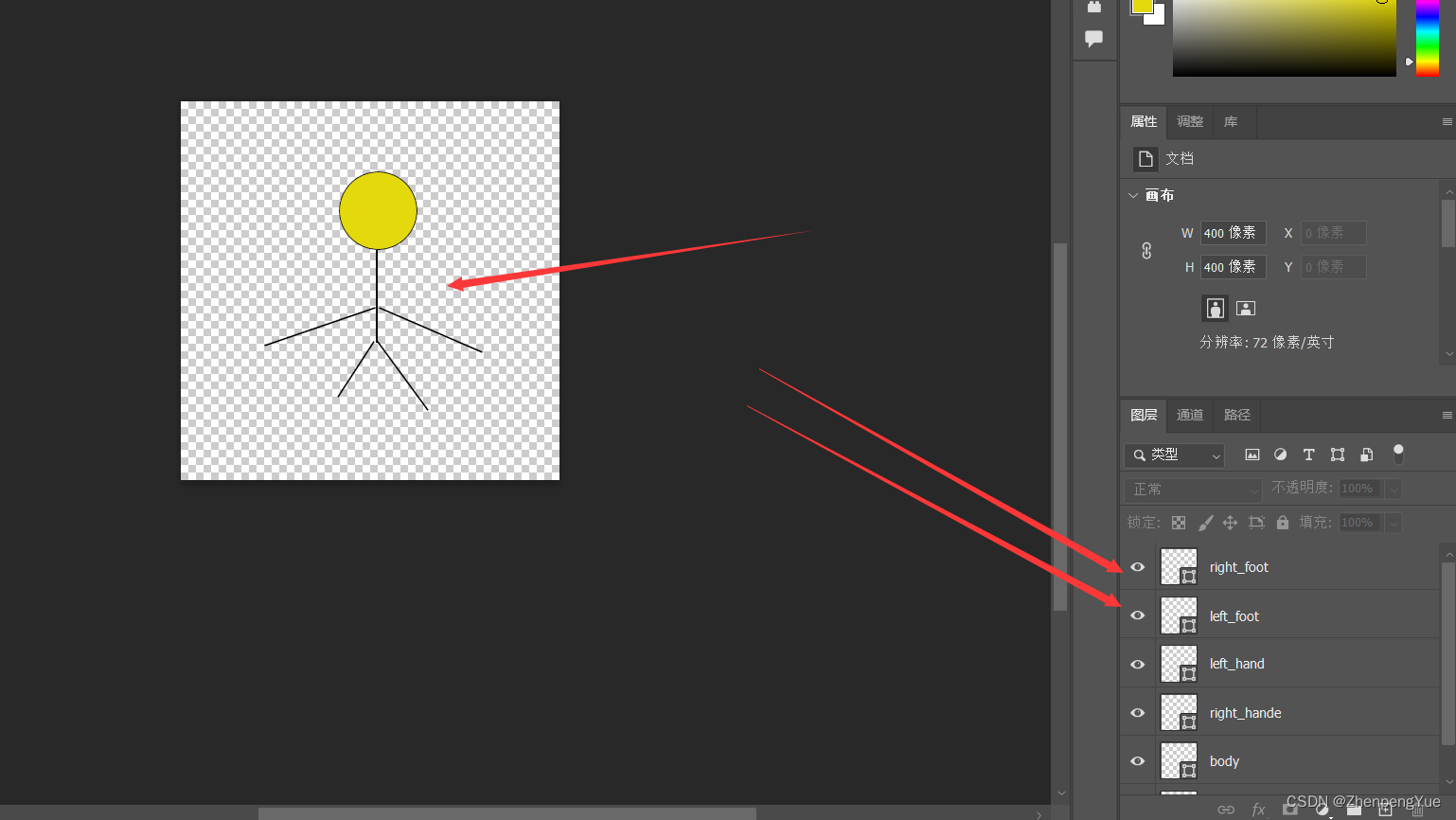
注意点有三个:
- 右边分好图层,一个肢体分一个图层
- 背景全透明别留像素
- 存储为PSB格式(注意不是PSD)
PSB和 PSD的区别:PSB更大,存储了图层的信息,而PSD没有,PSB在Unity导入时会自行拆分
然后把这个文件拖进unity里,是这个样子
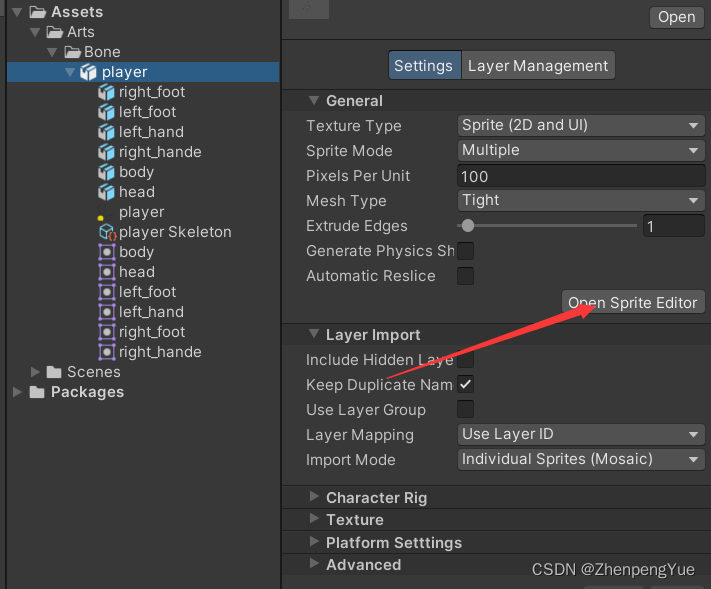
第三步:骨骼绑定
如果你第一步已经成功导入了,则点击这个OpenSpriteEditor
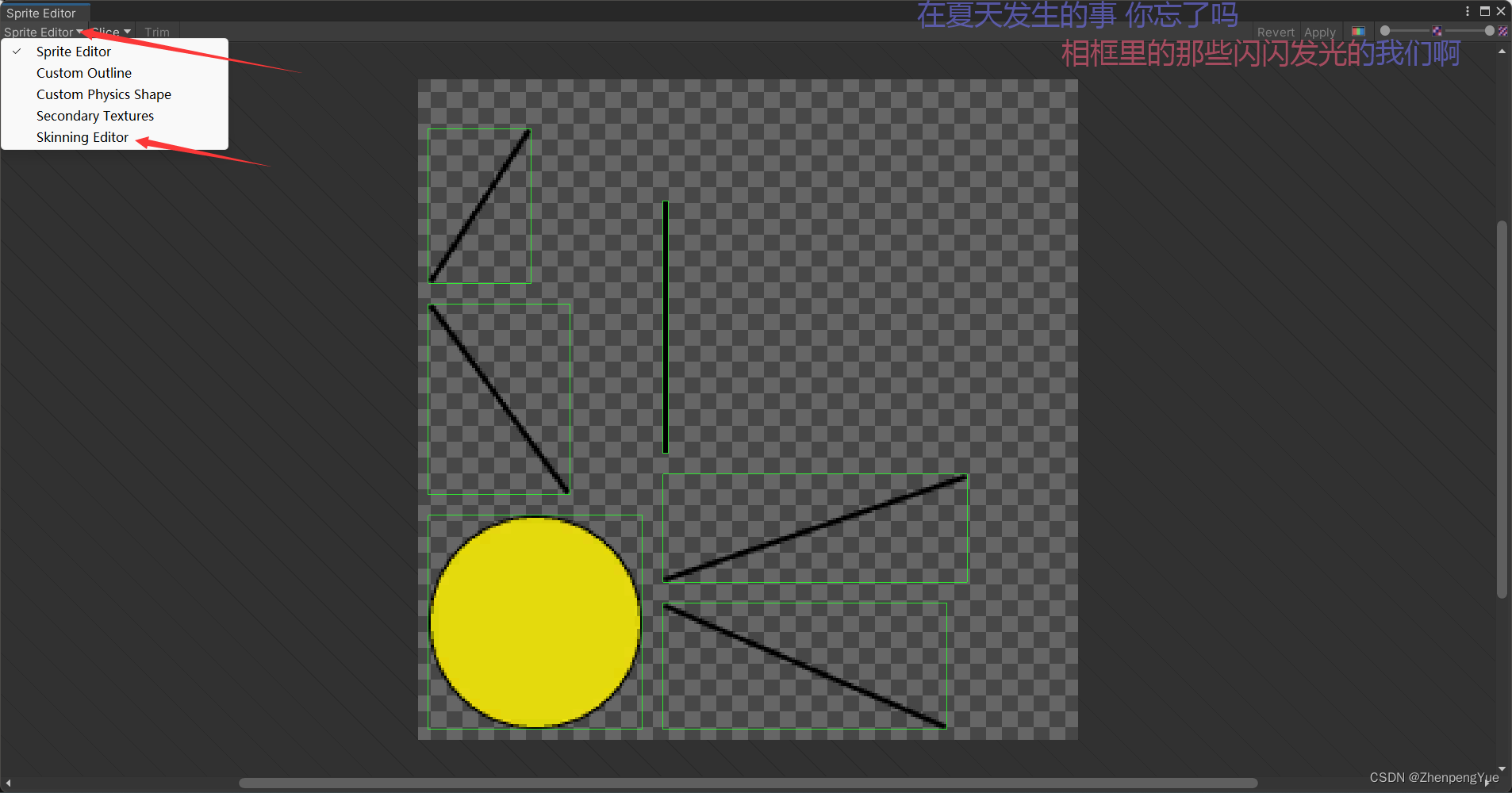
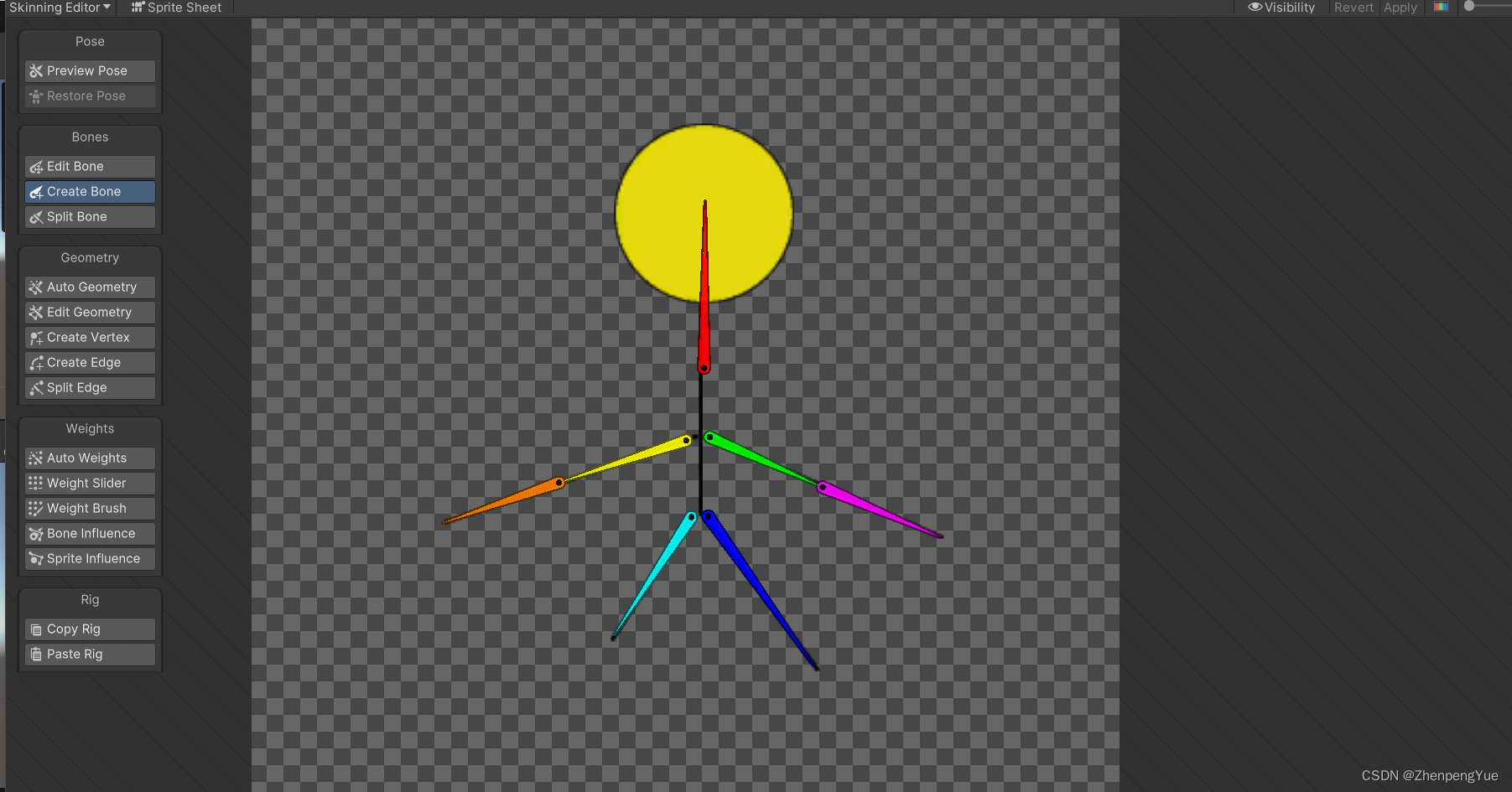
通过Create Bone创建如上骨骼
- 大头是可以旋转的
- 不用刻意相连
第四步:蒙皮
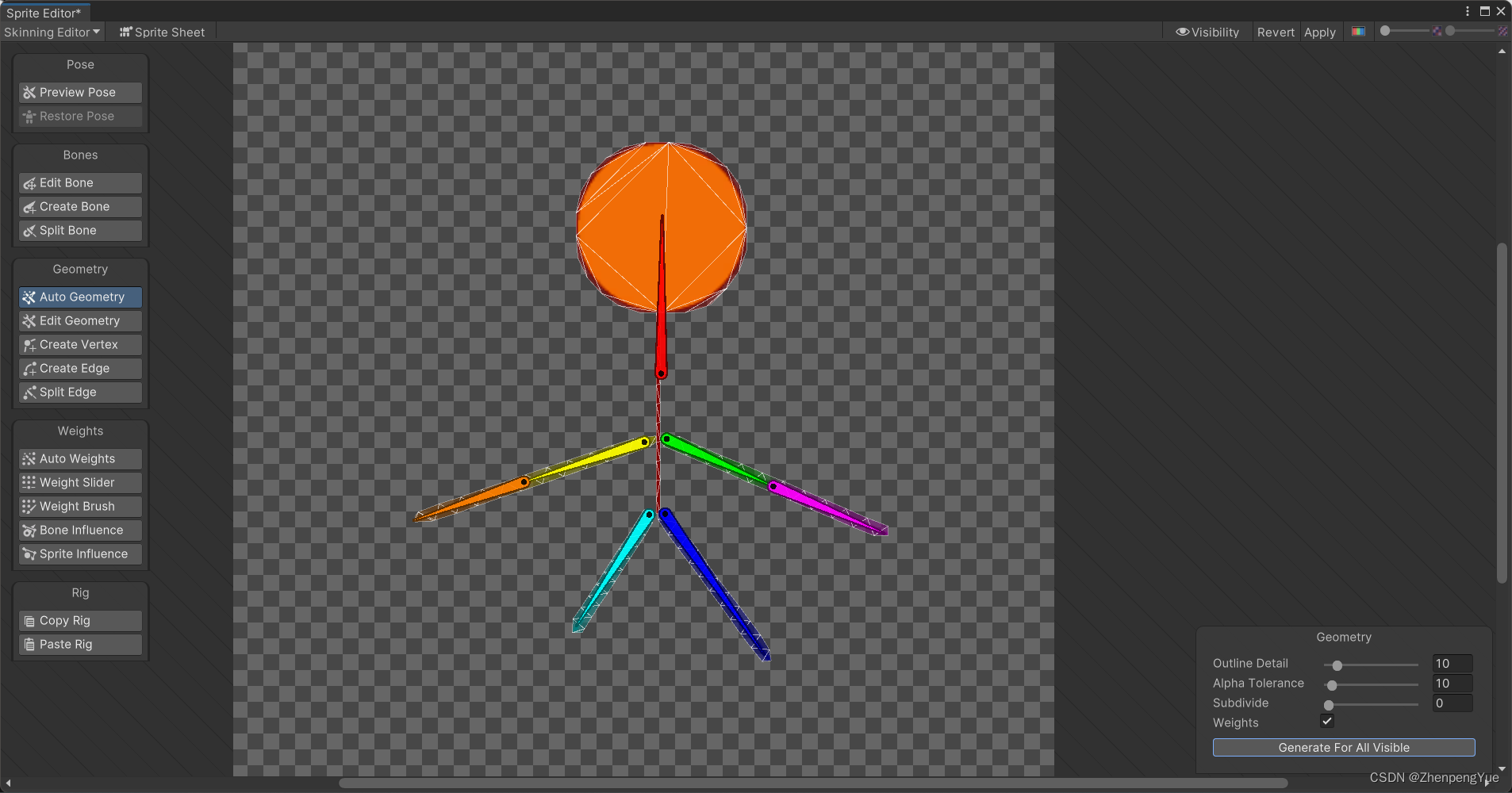
这里自动生成蒙皮即可,点击右下按钮即可
蒙皮的作用是把模型(图)绑定到骨骼上
简单理解:骨骼动了随之位移的部分是哪里?蒙皮就是确定这个
第五步:权重
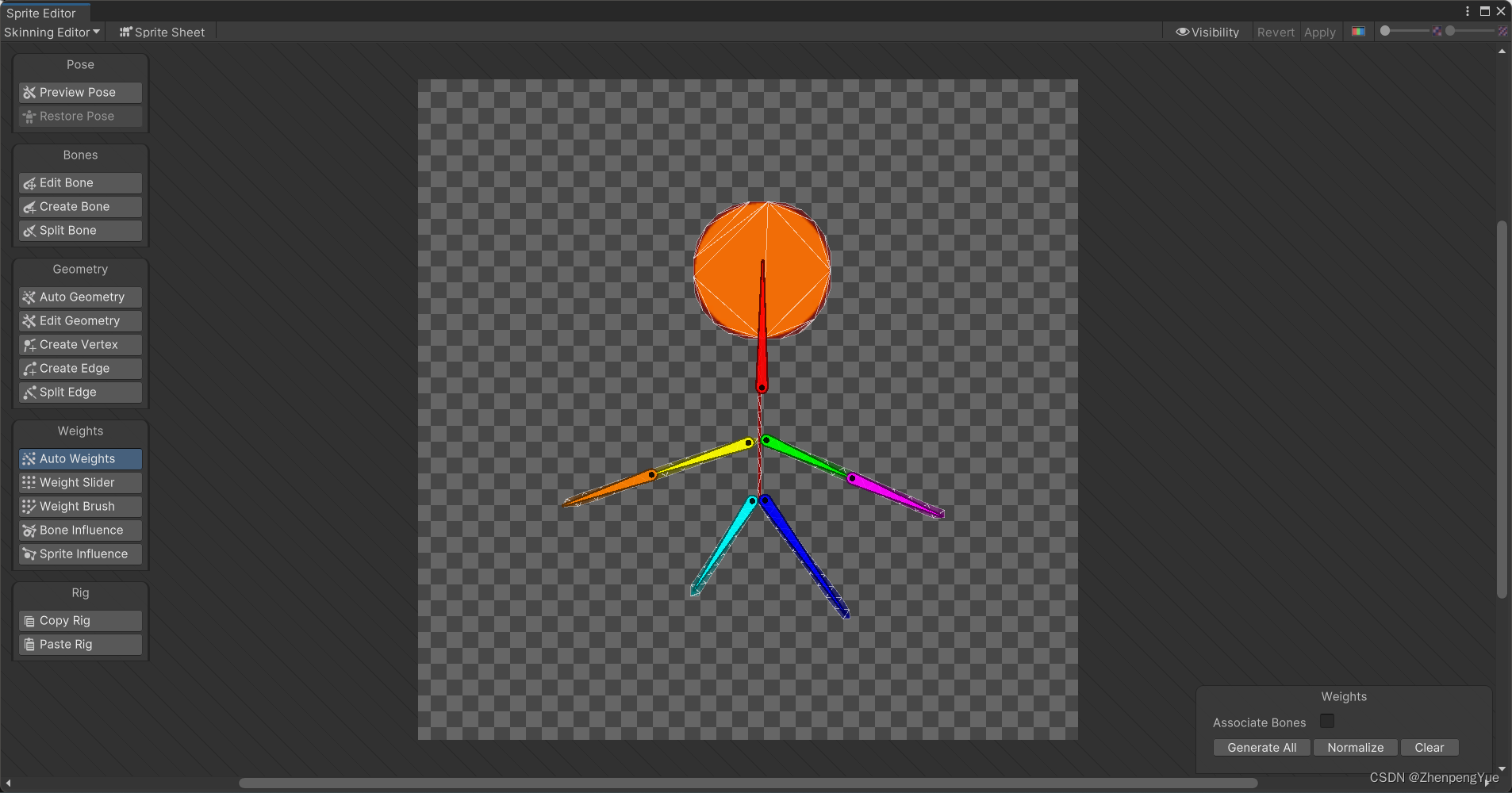
权重决定的是骨骼对蒙皮的影响程度,这里我们也是自动生成(笔者也不是动画师,所以…咳咳)
点击Generate All (右下角即可)
第六步:保存!!!!
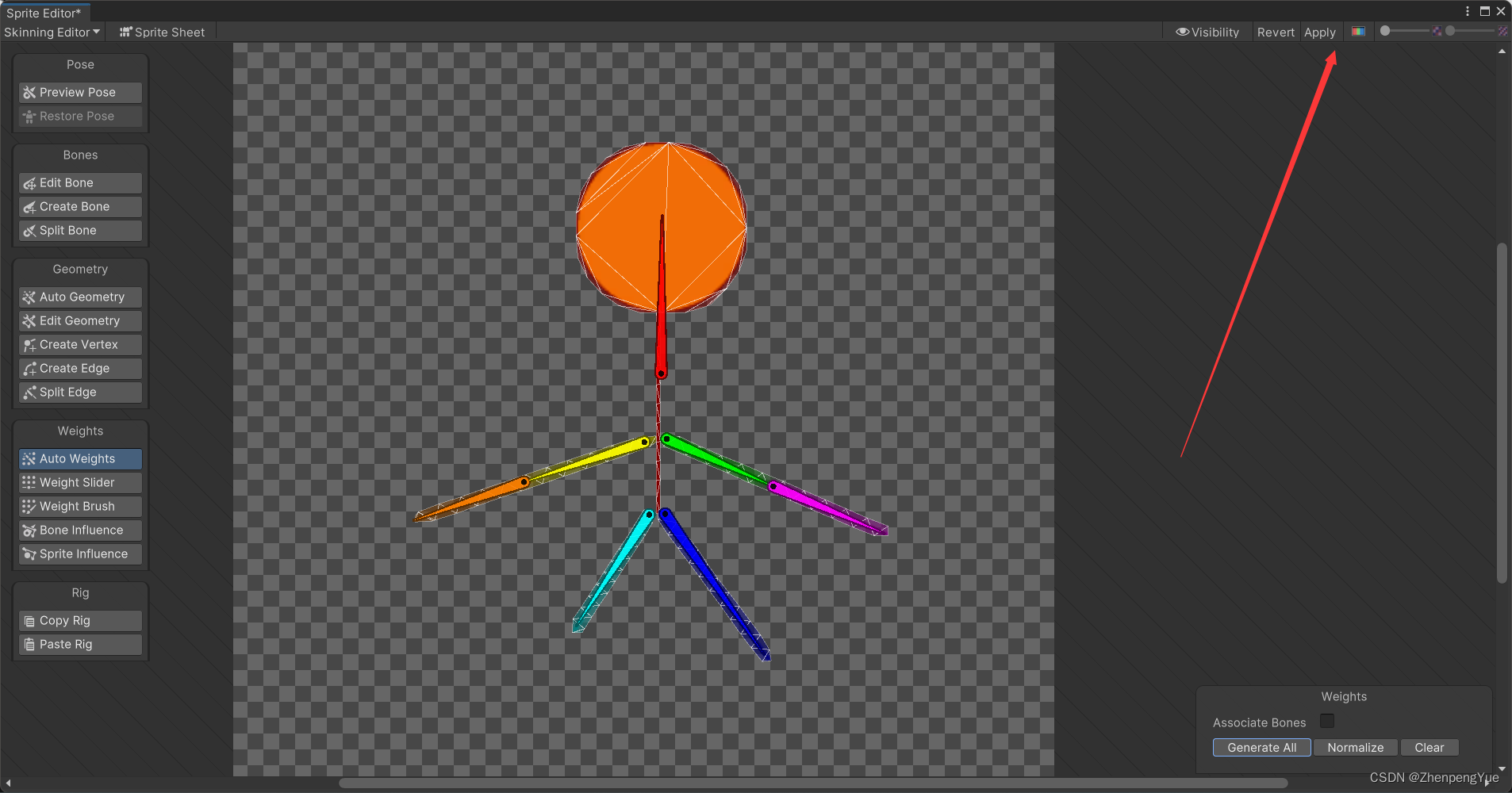
千古风流人物,有几个记得保存的…(误
保存完记得关了这个界面吧
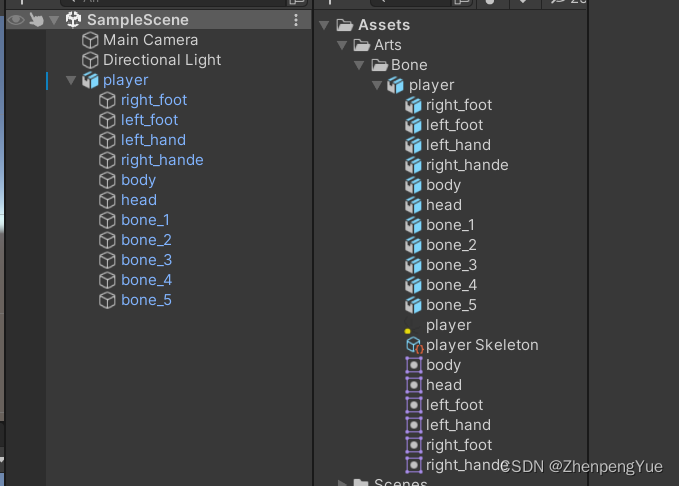
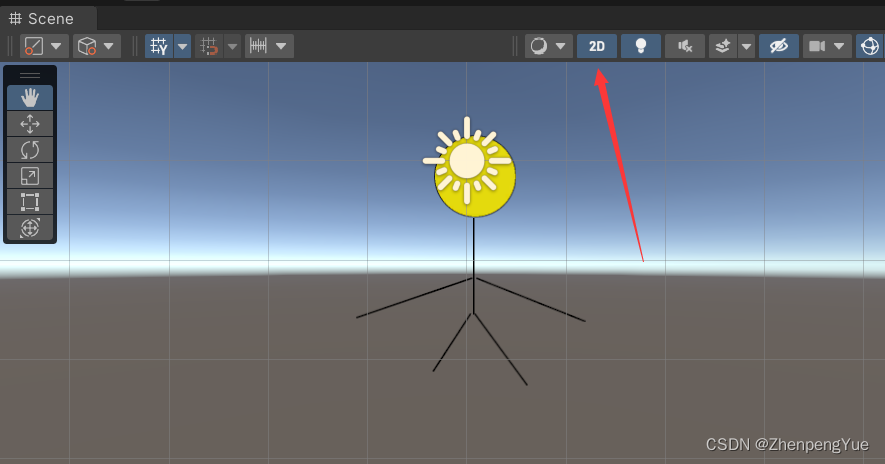
拖进场景里,可以发现已经能进行旋转了
第七步: IK(反向动力学)
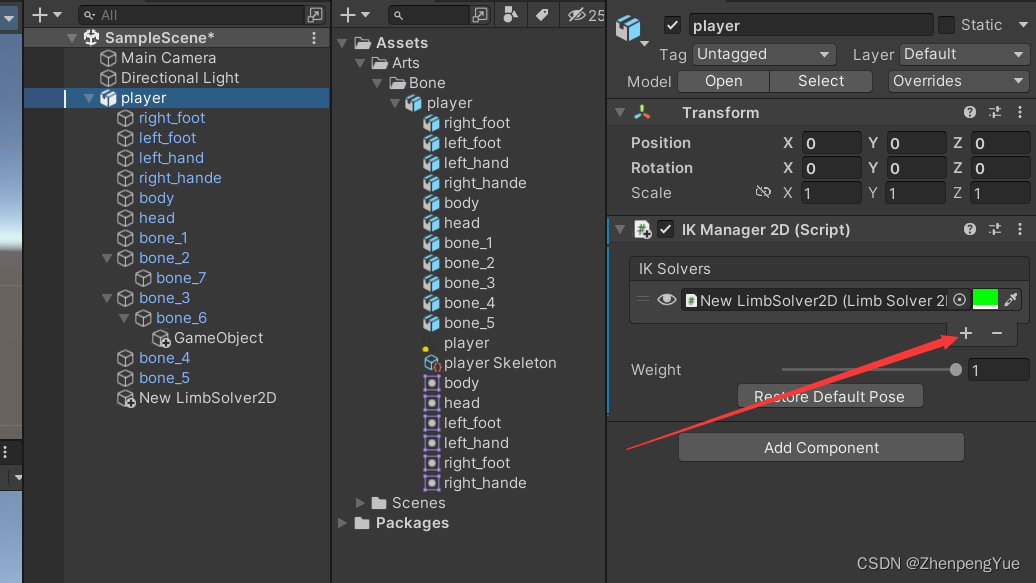
- 给角色添加IK Manager 2D
- 点上面的加号,创建一个IK控制单元,
- 选择Limb(肢体)选项
Limb选项对应了一般动物和人类的四肢,默认是控制两个骨节。而Chain(链条)则是控制多个骨节的单元,CCD是双向可动链条,FABRIK是单向可动链条。我们创建的是人物骨骼,所以选择Limb。
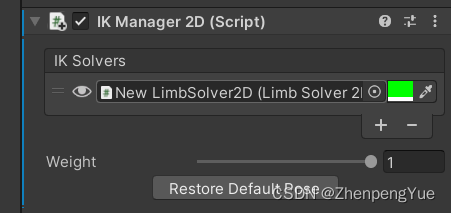
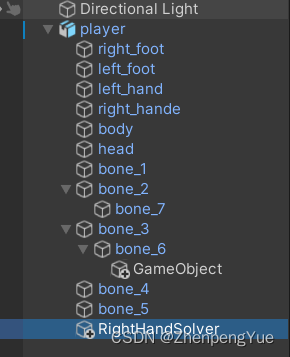
点击Limb的一瞬间自动生成了这个物体"New LimbSolver2D",我们改名为RightHandSolver
我们在右手骨骼(千万注意不是right hand那个图层名,那个是图不是骨骼)下创建空物体,然后把它放在肢体端部(端部见下图)
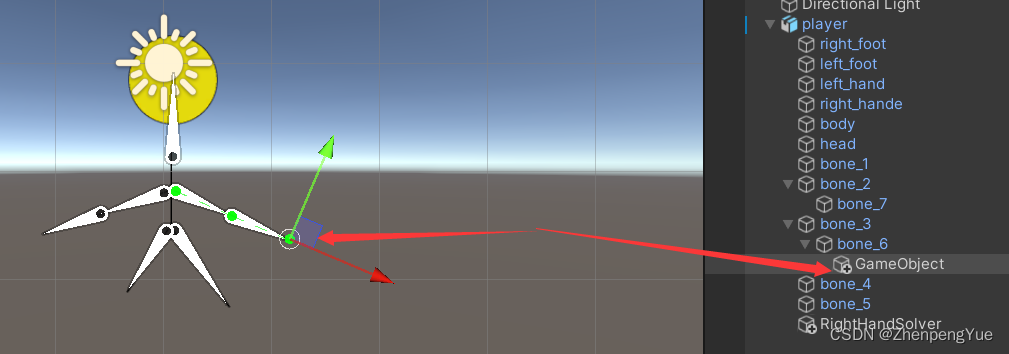
注意现在看不见这个绿色的点的,我们需要把这个Effector设置为这个空物体才会出现这个绿色的点
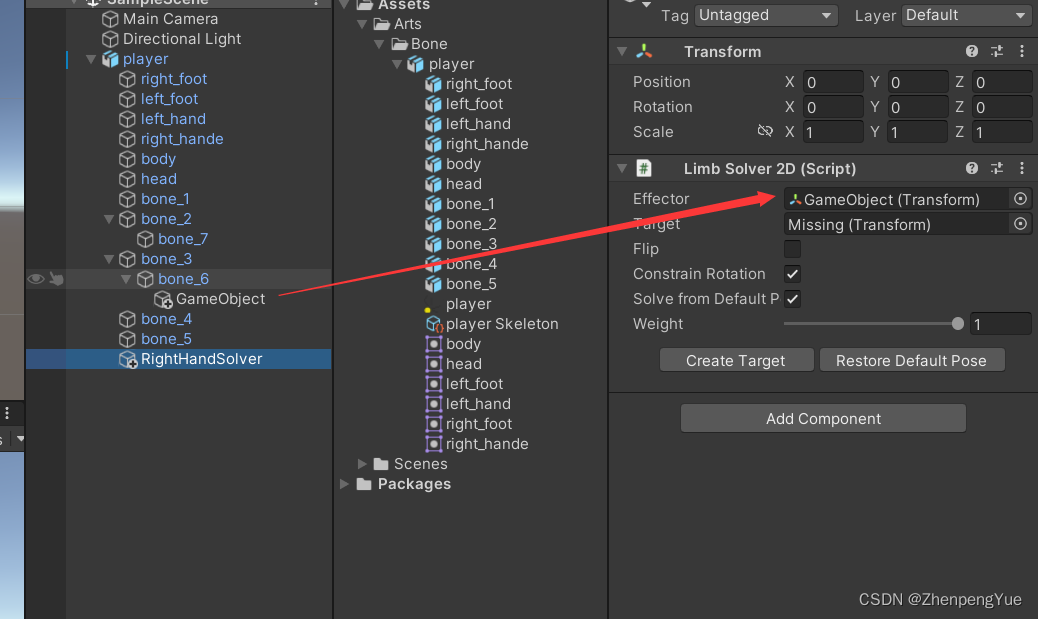
点击Create Target自动生成Target
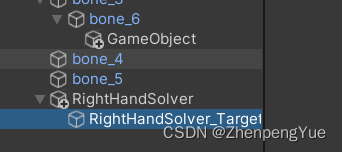
最终效果如下
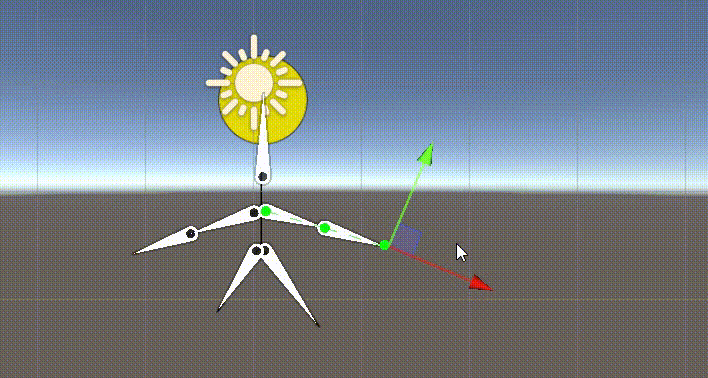






)
![Unity Shader - SV_POSITION 和 TEXCOORD[N] 的varying 在 fragment shader 中输出的区别](http://pic.xiahunao.cn/Unity Shader - SV_POSITION 和 TEXCOORD[N] 的varying 在 fragment shader 中输出的区别)









【使用json层级方式提取值】与python中使用层级方式提取值 完成接口关联)

